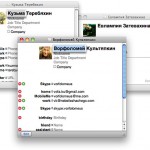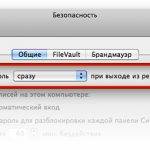«Адресная книга» Mac OS X имеет в своем инструментарии несколько мелких, но очень полезных «отверток», о которых могут не знать даже маководы со стажем — с этого и начинается двадцать третий выпуск «ПростоSWITCH». А продолжается он описанием службы «Автоматора», которая позволит создавать копии активного окна Finder. В завершение, все кто еще не слышал, узнает об утилите, которая позволит быстро навести порядок среди десятков открытых окон, не отрывая рук от клавиатуры.
Адресная книга: о чем вы могли не знать
Честно скажу, «Адресной книгой» Mac OS X я пользовался крайне поверхностно — исключительно для хранения контактов, чьи адреса легко доступны в Mail через специальную всплывающую панель. Однако эта картотека может несколько больше, чем просто хранить данные о разных людях. Смею предположить, что не я один долго не вникал в тонкости работы «Адресной книги», поэтому все нижеизложенное может пригодиться и кое-кому из наших читателей (свитчерам — тем паче).
Групповая рассылка
При составлении списка адресатов, которые должны получить конкретное электронное письмо, все необходимые адреса можно добавить в одно действие — при условии, что все необходимые контакты в «Адресной книге» собраны в общей группе. Иначе говоря, «Адресная книга» позволяет создавать групповую почтовую рассылку. Сделать это можно тремя способами:
- В окне «Адресной книги» щелкнуть правой кнопкой мыши на требуемой группе (например, Семья — или Family), и в контекстном меню выбрать команду Отправить e-mail «Семья» (Send Email to Family). В ответ на это запустится Mail (если она была до этого закрыта) и создаст для вас заготовку письма, где в поле Кому: (To:) будут перечислены все имена, которые входят в указанную группу.
- В самом почтаре Mac OS X создайте новое письмо и нажмите кнопку Адреса (Address) — из всплывшего окна перетащите название группы в поле Кому: (To:). В ответ на это в поле появится «текстовая капсула», в контекстном меню которой имеется команда Развернуть группу (Expand Group). Эта команда «разобьет» внесенную группу на отдельные адресаты, которые в нее входят.
- Более быстрый вариант предыдущего способа, который заключается в том, что в поле Кому: (To:) нужно попросту ввести имя требуемой группы. Mail распознает, что это именно группа, а не отдельный пользователь или неполный электронный адрес, и преобразует введенное имя в список адресатов, которые составляют эту группу.
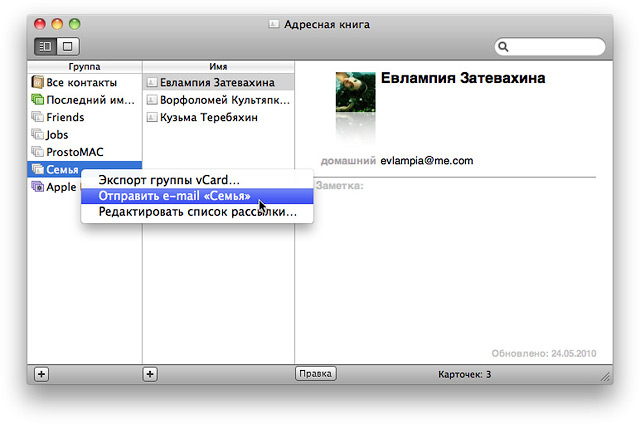
Редактирование списка рассылки
Если конкретному человеку, внесенному в «Адресную книгу», назначено, например, несколько электронных адресов, лишь один из них будет обозначен как адрес по умолчанию — именно этот e-mail будет внесен в список адресатов при создании группового сообщения. При желании электронный адрес, определенный стандартным самой «Адресной книгой», можно переназначить.
В контекстном меню каждой группы контактов «Адресной книги» есть команда Редактировать список рассылки… (Edit Distribution List…). По щелчку на ней откроется окно со списком членов выбранной группы контактов. Обратите внимание на адреса, которые отмечены черным жирным шрифтом — это и есть электронные адреса, назначенные по умолчанию. Чтобы для конкретного контакта стандартным назначить другой e-mail-адрес, на нем нужно только щелкнуть — и теперь он будет набран черным жирным шрифтом. А тот адрес, который являлся стандартным мгновение назад, станет серым — его можно будет выбрать лишь при редактировании списка адресов непосредственно в окне создания нового сообщения Mail.
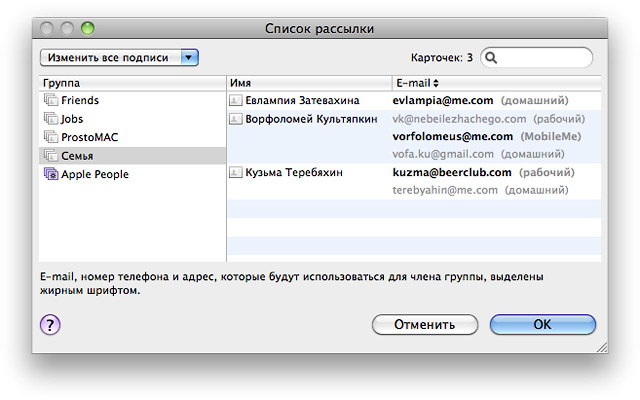
То же самое в «Адресной книге» можно сделать для телефонных номеров и почтовых адресов. Для этого в шапке списка контактов нужно лишь щелкнуть на заголовке второй колонке и выбрать во всплывающем меню один из трех пунктов: E-mail, Телефон или Адрес (Email, Phone или Address).
Быстрый переход к своей карточке
В «Адресной книге» может храниться и ваша личная карточка, которая отмечается в общем списке иконкой силуэта пользователя, а поверх ее аватара отображается надпись я (me). Перейти к этой карточке очень просто — нужно лишь выбрать команду меню Карточка > Перейти к моей карточке (Card > Go to My Card).
Как добавить ко всем карточкам адрес Twitter или Facebook
В «Адресной книге» пока нет интеграции, например, с социальными сетями. И поэтому при создании новой или редактировании уже имеющейся карточки изначально у вас нет возможности быстро добавить адрес той же Twitter-ленты конкретного человека. Вместо этого приходится добавлять новое поле веб-адреса, настраивать для него метку Twitter и после этого вносить требуемый URL.
Эту работу можно упростить, если предусмотреть необходимое поле в шаблоне карточек, который доступен для редактирования в окне настройки «Адресной книги». Нажмите клавиши command+, и перейдите в категорию Шаблон (Template). Найдите здесь секцию веб-адресов и нажмите слева от нижнего поля зеленую кнопку с плюсом — будет создано новое поле для дополнительного веб-адреса. Нажмите на это название, и во всплывшем меню выберите пункт Настроить… (Custom…). В появившемся окне введите название twitter и нажмите OK.
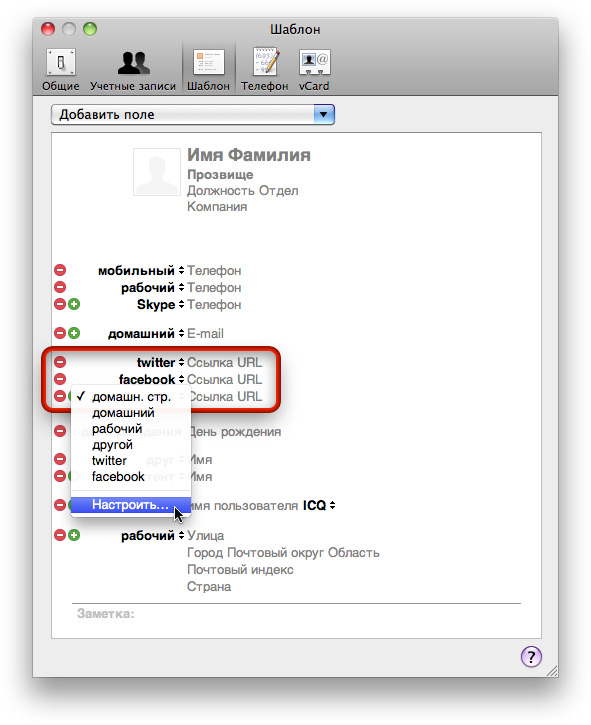
Все — теперь при создании новой карточки в «Адресной книге» поле twitter будет содержаться изначально. Тем же самым способом можно добавить возможность ввода других адресов персональных страниц конкретного человека. В частности, так можно добавить Skype-контакты, о чем уже рассказывалось в одной из записей рубрики «ПростоFACT».
Automator: дублирование текущего окна Finder
Не так давно в комментариях к одному из предыдущих выпусков «ПростоSWITCH» был вопрос, как открыть копию окна «Файндера», в котором пользователь сейчас работает? Для тех, кто знаком с языком сценариев AppleScript, ответ — крайне прост, и заключается он в таком небольшом фрагменте кода:
on run {input, parameters}tell application «Finder»try
set newWindow to target of the front windowset newView to current view of the front windowmake new Finder window to newWindowset current view of the front window to the newViewend tryend tellend run
Суть этого кода сводится к тому, что в переменные сохраняются путь к каталогу, который открыт в данный момент в текущем окне Finder, и опции отображения содержимого этого каталога — режим отображения, размер иконок, кегль шрифта в надписях и т. д. После этого создается новое окно Finder, в котором должен быть открыт тот же каталог с теми же опциями отображения.
Чтобы сделать из этого кода AppleScript службу и привязать к ней определенное клавиатурное сокращение для быстрого вызова, следует создать в «Автоматоре» простой алгоритм:

Формат службы для «Файндера», которая не принимает на входе никакие данные, по моему, наиболее удобный для вызова этой незатейливой программки.
Сохраните эту службу под любым именем, и через «Системные настройки» назначьте для ее вызова любое удобное для вас сочетание клавиш (главное, чтобы оно не было ничем занято).
WindowFlow: полный контроль над окнами с клавиатуры
Без преувеличения скажу, что эта утилита позволяет вовсе забыть о мыши, когда речь заходит о расположении окон на экране Мака. Двигать, изменять размеры, включать режим прилипания к краям экрана и другим окнам, быстро располагать на половину и четверть экрана, центрировать, разворачивать на весь экран и компоновать сразу несколько окон в одном из нескольких предложенных порядках — примерно так можно вкратце обрисовать круг возможностей WindowFlow.
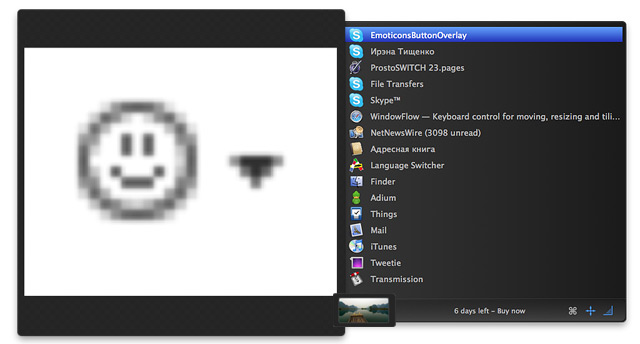
Да-да, кнопка отображения панели со смайликами в «Скайпе» — тоже самостоятельный «оконный» объект, который WindowFlow отображает наравне с остальными полноценными окнами. Небольшие, но неудобства такой ляп «Скайпа» доставляет.
Прибавьте к этому еще и свой переключатель окон, которым разработчики оснастили свой продукт. Причем подчеркну фразу «переключатель окон» — именно окон, а не приложений, поскольку стоит открыть новое окно какого-либо приложения, как в списке переключения WindowFlow появится новый пункт и соответствующая миниатюра, которая отображается при выделении этого пункта. Правда, с этим случаются казусы, поскольку в качестве полноценных окон могут выступать совершенно неожиданные элементы — например, кнопка смайликов в «Скайпе».
Вместе с миниатюрой утилита отображает положение этого окна на «значке» рабочего стола, расположенного на нижней кромке переключателя. Здесь же находятся три дополнительные кнопки. Первая из них покажет принятые в WindowFlow клавиатурные сокращения — поначалу очень полезная шпаргалка. Вторая кнопка переключает «прыжковый» режим, при котором вместо плавного передвижения окна будут «прыгать» от одного края экрана к другому, в зависимости от того, какое сочетание клавиш вы нажмете.
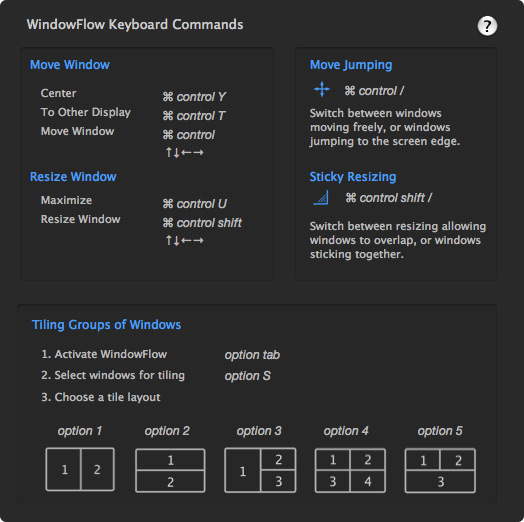
Эта шпаргалка заодно и обо всех возможностях программы рассказывает.
Третья кнопка аналогичным образом включает режим «липкого изменения размеров» (Sticky Resizing). Вот это мне больше всего понравилось. Суть этого режима вот в чем: если вы, к примеру, расположили в один ряд два разных окна, то при увеличении ширины одного окна ширина второго будет уменьшаться — но при этом между этими окнами по-прежнему не будет никакого зазора, они будут «резинить» как единое целое. Вся прелесть этого режима в том, что окон может быть и более двух. Чтобы было совсем ясно, посмотрите на демо-ролик этой программы:
В общем, если вы монстр клавиатуры и вам нужен был инструмент для быстрой компоновки множества окон, WindowFlow — точно ваша программа. Единственное, что может расстроить — цена продукта, которая на последней стадии бета-тестирования составляет 15 $, а после выхода финальной версии 1.0 подскочит до 22 $. Так что решайте сами, насколько необходимо тратить эти деньги.